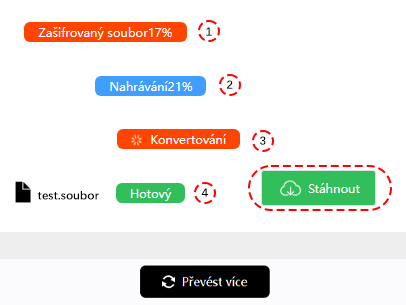Převod AIFF na DTS
ConverterFactory je bezplatná online konverze AIFF souborů do DTS formátu v cloudu, uživatelé mohou snadno a rychle využívat naše konverzní služby prostřednictvím PC, mobilních prohlížečů a prohlížečů Pad a také podporujeme konverzi více než 140+ audio, video, dokumentů, obrázků a dalších formátů souborů.
AIFF je zvukový formát souboru vyvinutý společností Apple Inc. pro ukládání zvukových dat na počítačích Mac. Je založen na formátu souboru pro výměnu (IFF) vyvinutém společností Electronic Arts a je široce používán v systémech Apple a jiných platforem. Soubory AIFF jsou nedekomprimované a bez ztráty kvality a lze je přehrát většinou zvukových přehrávačů. Soubory AIFF jsou často používány pro profesionální zvukové aplikace, jako je mastering, postprodukce a mixování.
DTS je souborový formát používaný pro ukládání zvukových informací, konkrétně 5.1 kanálů prostorového zvukového systému. Je často používán pro audio kódování v filmech, Blu-ray discích a videohrách. Také se používá pro audio streamování přes internet. Formát souboru je ztrátový, což znamená, že některá z původních zvukových dat se ztratí při komprimaci souboru.
Jak Převod AIFF do DTS
Před přípravou na převod dokumentů aiff si musíme vybrat počítač, mobilní telefon, PAD je dodáván s prohlížeči Chrome, Edge, Safari a dalšími prohlížeči a zadat webovou stránku https://converterfactory.com/cs/aiff-to-dts a otevřít konverzní stránku aiff na dts.
KROK 1
Vyberte soubory AIFF, které chcete nahrát na web ConverterFactory pro převod
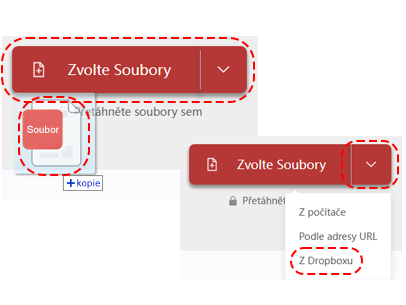
KROK 2
Vyberte cílový výstupní formát DTS pro převod
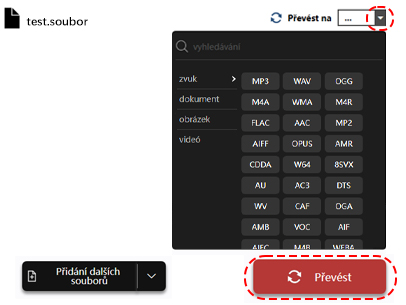
KROK 3
Stáhněte si převedený soubor DTS